Selles artiklis näitame teile, kuidas cPanelis lisada, muuta ja kustutada e-posti kontosid.
Lisaks e-posti konto salvestusmahu määratlemisele saate muuta ka e-posti parooli ja muud. Saate oma e-posti kontosid juurde pääseda veebimeili või e-posti klientide rakenduste, näiteks Thunderbirdi või Microsoft Outlooki kaudu.
Loo e-posti konto
Palun järgige neid samme, et cPanelis luua e-posti konto:
- Logi sisse cPanelisse.
- Klõpsa Email Accounts in EMAIL sektsioonis cPaneli avalehel.
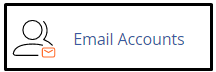
- Klõpsa Create.
- Vali domeen, kuhu soovid e-posti konto luua, menüüst Domain.
Kui soovitud domeen menüüs ei kuvatu, klõpsa oma konto domeeni konfiguratsiooni kontrollimiseks Manage Subdomains või Manage Aliases. Kui kontol on ainult üks domeen, ei kuvata domeeni menüüd.
- Sisesta uus e-posti aadress Username tekstikasti.
Kui loote e-posti konto, ei saa sa seda nimeks kasutada.
- Määra parool. Vali üks järgmistest võimalustest:
- Vali Set password now ja sisesta Password tekstikasti parool.
Võid klõpsata nuppu Generate ja cPanel genereerib sulle juhusliku tugeva parooli.
- Või vali Saada sisselogimise link alternatiivsele e-posti aadressile ja cPanel saadab e-kirja sisselogimisteabe määratud e-posti aadressile.
- Vali Set password now ja sisesta Password tekstikasti parool.
- Klõpsa Edit Settings et minna Optional Settings.
- Sisesta kohandatud postkasti mahupiirang Storage Space jaotises või vali Unlimited.
- Vali Automatically Create Folders to automaatselt luua kaustu plus märgendamiseks.
Pluss märgendamine (tuntud ka kui alamadressimine) võimaldab kasutajatel sissetulevat posti korraldada, kasutades plussmärki (+). Lisateabe saamiseks külasta https://blog.cpanel.com/plus-addressing-in-cpanel.
- Vali Send a welcome email with instructions to set up a mail client märkeruut, et saata konto konfigureerimise juhised sõnumiga.
Kui valisid sammu 5 ajal alternatiivse e-posti aadressi, saadab cPanel juhised sinna. Lisaks saavad kasutajad juurdepääsu tervitusse sõnumile veebimeili kaudu.
- Vali Stay on this page after I click Create et luua pärast selle konto loomist veel üks e-posti konto. Või klõpsa Create, et luua konto ja naasta seejärel tagasi Email Accounts lehele.
Kasutamine e-posti cPaneli kaudu
Palun järgige neid samme e-posti konto kasutamiseks cPanelis:
- Sisesta aadress http://webmail.example.com (kus example.com on sinu domeeni nimi) oma veebibrauserisse.
- Sisesta e-posti konto kasutajanimi Username tekstikasti.
- Sisesta e-posti konto parool Password tekstikasti.
- Klõpsa sisselogimiseks.
Muutmine e-posti konto
Palun järgige neid samme e-posti konto muutmiseks cPanelis:
- Logi sisse cPanelisse.
- Klõpsa Email Accounts in EMAIL sektsioonis cPaneli avalehel.
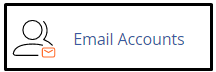
- Vali konto, mida soovid muuta, ja klõpsa Manage.
- Klõpsa Check Email , et pääseda juurde konto veebimeilile.
- Parooli muutmiseks sisesta uus parool SECURITY jaotises, New Password tekstikasti.
Turvalisuse tagamiseks peaksid aeg-ajalt muutma oma e-posti konto paroole. Peaksid alati muutma oma e-posti konto parooli, kui arvad, et volitamata kasutaja on saanud ligipääsu sinu kontole. Kui muudad e-posti konto parooli, veendu, et värskendad parooli ka oma e-posti kliendi rakenduses (kui kasutad seda). Muidu ei saa sa oma kontole juurde pääseda.
- Kvoodi muutmiseks määra salvestatav ruum Allocated Storage Space loendis STORAGE all.
See valik ei ilmu, kui konto on seadistatud unlimited storage.
- Konto piirangute seadistamiseks vali soovitud sätted RESTRICTIONS all. Sissetulevate sõnumite, väljaminevate sõnumite ja sisselogimise saab lubada või keelata.
- Plussmärgenduse (alamadressimise) valikute muutmiseks vali soovitud seade.
- Klõpsa Update Email Settings and cPanel muudab e-posti konto.
Kustutamine e-posti konto
Saate e-posti konto kustutada, kui te seda enam ei vaja. Kuid oma vaikimisi e-posti kontot ei saa kustutada.
Palun järgige neid samme e-posti konto kustutamiseks cPanelis:
- Logi sisse cPanelisse.
- Klõpsa Email Accounts in EMAIL sektsioonis cPaneli avalehel.
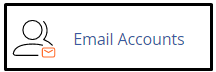
- Vali e-posti konto, mida soovid kustutada, ja klõpsa Manage.
- Keri lehe alla DELETE EMAIL ACCOUNT jaotisse.
- Klõpsa Delete Email Account.
- Klõpsa Delete kinnitamiseks ja cPanel kustutab e-posti konto.
Otsite silmapaistvat cPaneli-põhist veebimajutusteenuse pakkujat? Proovige meie veebimajutuspakette cPaneliga.









